Oplossing: Fout met te veel omleidingen in ChatGPT
In dit artikel proberen we de fouten 'Te veel omleidingen' en 'Te veel verzoeken' op te lossen die ChatGPT-gebruikers tegenkomen na het uitvoeren van de website.

ChatGPT-gebruikers hebben geen toegang tot de applicatie door de foutmelding "Too Many Redirects" en "Too Many Request" tegen te komen na het uitvoeren van de website. Als u met een dergelijk probleem wordt geconfronteerd, kunt u een oplossing vinden door de onderstaande suggesties te volgen.
Wat is de fout ChatGPT Too Many Redirects?
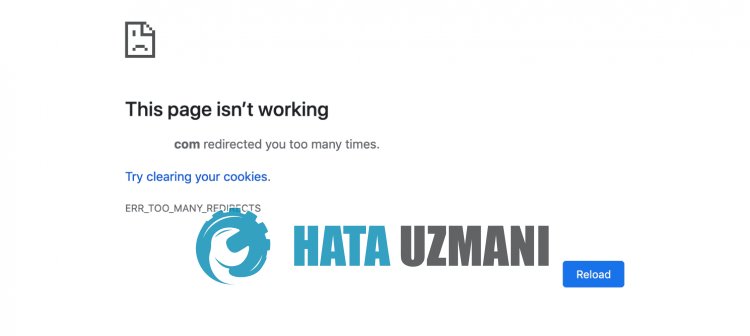 /p>
/p>
Deze fout wordt meestal veroorzaakt door een probleem met de webcache, waardoor de toegang van gebruikers tot de site wordt beperkt. Natuurlijk kunnen we niet alleen vanwege dit probleem een dergelijke fout tegenkomen, maar ook vanwege vele andere problemen. Hiervoor zullen we proberen het probleem op te lossen door u een paar suggesties te geven.
Hoe de ChatGPT-fout met te veel omleidingen oplossen?
Om deze fout te verhelpen, kunt u de oplossing voor het probleem vinden door de onderstaande suggesties te volgen.
1-) ChatGPT-cache wissen
De bestanden in de tijdelijke cache van de
ChatGPT-toepassing kunnen problematisch zijn of onjuist zijn geïnstalleerd. Om dit probleem op te lossen, kunnen we het probleem oplossen door de browsercache te wissen.
- Ga eerst naar de Chat Open Ai-pagina.
- Klik met de rechtermuisknop op de pagina waar we zijn aangekomen en tik op "Inspecteren".
- Klik op "Toepassing" in het venster dat wordt geopend.
- Klik vervolgens op "Opslag" aan delinkerkant.
- Scrol na dit proces omlaag in het paneel aan de rechterkant en klik op de knop "Sitegegevens wissen".
Na het uitvoeren van de bewerking kunt u controleren of het probleem zich blijft voordoen door de pagina te vernieuwen.
2-) Maak verbinding met VPN
Als het bovenstaande proces geen oplossing voor u is, download dan een vpn-plug-in en maak verbinding met een andere locatie en controleer of het probleem zich blijft voordoen.
3-) Plug-ins uitschakelen
Ik raad aan om alle actieve plug-ins in uw browser uit te schakelen. Dit komt omdat sommige plug-ins ervoor kunnen zorgen dat het algoritme niet werkt. Schakel hiervoor alle actieve add-ons in uw browser uit en vernieuw de pagina en controleer of het probleem aanhoudt.
4-) Inloggen vanuit een andere browser
Als geen van deze procedures een oplossing voor je is, kun je eindelijk controleren of de ChatGPT-applicatie werkt vanuit een andere browser.
Ja, vrienden, we hebben ons probleem onder deze titel opgelost. Als uw probleem zich blijft voordoen, kunt u vragen stellen over de fouten die u tegenkomt door naar ons FORUM-platform te gaan..


















